
Oi, habrozhiteli!
Jeremy Gibson Bond, concebeu este livro, estabeleceu um objetivo simples: apresentar todas as ferramentas e transferir o conhecimento básico necessário para obter sucesso no desenvolvimento de jogos e protótipos. O autor tentou espremer a quantidade máxima de conhecimento neste livro. Ao contrário de muitos outros livros, este combina as duas disciplinas - design de jogos e desenvolvimento digital (ou seja, programação de computadores) - e as envolve com a prática de prototipagem iterativa. O advento de mecanismos de jogos avançados e relativamente fáceis de usar, como o Unity, simplificou ainda mais a criação de protótipos que expressam os conceitos de design de jogos e aumentou suas chances de se tornar um designer de jogos qualificado (e procurado).
O livro está dividido em quatro partes
Parte I. Projetando o jogo e prototipando no papel
A primeira parte do livro começa com um estudo de várias teorias de design de jogos e os fundamentos analíticos do design de jogos, conforme sugerido em alguns livros anteriores. Esta seção descreve o Tetrad em camadas, uma maneira de combinar e expandir os melhores recursos dessas teorias anteriores. O estudo de um notebook de vários níveis recebeu muita atenção, pois diz respeito a muitas decisões que você terá que tomar como designer de interações interativas. Esta parte também contém informações sobre problemas interessantes de várias disciplinas do design de jogos; descreve o processo de prototipagem em papel, teste e iteração; fornece informações específicas que podem ajudá-lo a se tornar um dos melhores designers; Estratégias eficazes de gerenciamento de projetos e tempo são apresentadas para ajudar a garantir que o cronograma de desenvolvimento do projeto seja respeitado.
Parte II Prototipagem digital
A segunda parte do livro ensina programação. Esta parte é baseada em meus muitos anos de experiência ensinando estudantes não técnicos como expressar idéias de design de jogos em código digital. Se você não tem experiência em desenvolvimento ou programação, esta parte é para você. Mas mesmo aqueles com alguma experiência podem examinar essa parte para se familiarizar com novos truques ou para atualizar algumas abordagens. A segunda parte aborda o C # - nossa linguagem de programação - desde o básico até a herança de classes e técnicas de programação orientada a objetos.
Parte III Protótipos de jogos e exemplos
A terceira parte do livro inclui vários exemplos, cada um dos quais demonstra o processo de desenvolvimento de um protótipo de um jogo de um determinado gênero. Esta parte tem dois objetivos: revela algumas técnicas avançadas para prototipagem rápida de jogos, usando minha própria abordagem de prototipagem como exemplo e ajuda a formar a base sobre a qual você pode criar seus próprios jogos. Muitos livros sobre o Unity (nosso ambiente de desenvolvimento para jogos) usam uma abordagem semelhante, mas levam o leitor a um exemplo único e monolítico em várias centenas de páginas. Este livro, por outro lado, mostra alguns exemplos muito mais curtos. Os resultados finais desses exemplos são inevitavelmente menos confiáveis do que os encontrados em outros livros, mas estou convencido de que a diversidade o ajudará a se preparar melhor para seus próprios projetos no futuro.
Parte IV Aplicações
Existem várias aplicações importantes que vale a pena mencionar aqui neste livro. Para não repetir a mesma informação e não forçá-la a procurá-la em capítulos diferentes, todas as informações mencionadas repetidamente no livro ou as quais, ao que me parece, você desejará consultar mais tarde (quando terminar de ler o livro pela primeira vez) são colocadas em aplicações. O Apêndice A fornece uma breve introdução passo a passo à criação de um projeto de jogo no Unity. A aplicação mais longa é o Apêndice B, Idéias úteis. Apesar do título modesto, tenho certeza de que você se referirá com mais frequência a esse aplicativo depois de ler o livro pela primeira vez. "Idéias úteis" é uma coleção de técnicas e estratégias avançadas que eu mesmo sempre uso constantemente ao realizar jogos de prototipagem, e acho que aqui você encontrará muitas coisas interessantes para si mesmo. O terceiro e último aplicativo é uma lista de links para recursos na Internet, onde você encontrará respostas para perguntas não abordadas neste livro. Muitas vezes é difícil determinar o lugar certo para procurar ajuda; Este aplicativo contém links que eu mesmo uso com mais frequência.
Trecho. Usando o Planilhas Google para equilibrar armas
Outra aplicação de matemática e programas, como o Planilhas Google, no design de jogos é equilibrar diferentes tipos de armas e recursos. Nesta seção, você verá o processo de balanceamento de armas de um jogo semelhante ao Valkyria Chronicles da Sega. Neste jogo, cada arma tem três características importantes:
- O número de tiros disparados simultaneamente.
- O grau de dano causado por cada tiro.
- A probabilidade de atingir o alvo de cada bala disparada a uma determinada distância.
Ao equilibrar diferentes tipos de armas, o objetivo geralmente é torná-las aproximadamente iguais em poder, mas ao mesmo tempo fornecer características distintas. Por exemplo, algumas armas podem ter características tão distintas:
- Pistola: arma principal; permite que você lide com a maioria das situações, mas não com as melhores.
- Rifle: Uma boa opção para atingir alvos a médio e longo alcance.
- Espingarda: uma arma letal a curta distância, mas seu poder cai rapidamente com o aumento da distância; tem uma baixa taxa de incêndio, portanto, a precisão é de grande importância.
- Rifle sniper: uma escolha extremamente ruim para combate corpo a corpo, mas uma arma fantástica para tiro de longo alcance.
- Metralhadora: tem uma alta taxa de tiro; portanto, mesmo com a precisão mais alta, possui uma força letal alta, graças a isso, parece a arma mais confiável, embora não seja a mais poderosa.
Na fig. 11.14 mostra os valores das características das armas, que me pareceram bem-sucedidas à primeira vista. O valor de ToHit (Para acertar) é o número mínimo de pontos que caíram ao jogar um dado hexagonal, o que significa acertar o alvo a uma determinada distância. Por exemplo, para uma pistola na célula K3 correspondente a uma distância de 7 unidades, o número 4 é indicado, ou seja, se um jogador disparar a uma distância de 7 unidades, será considerado que ele acertou o alvo se o número 4 ou mais cair no dado. Isso dá 50% de chance de acerto (porque o acerto conta se 4, 5 ou 6 pontos forem descartados).
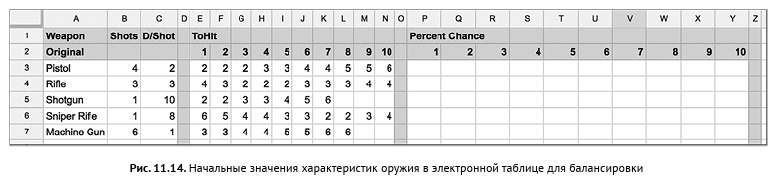
Determinando a probabilidade de ocorrência de cada marcador
Nas células sob o título Porcentagem de chance, precisamos calcular a probabilidade de atingir cada alvo disparado de uma determinada arma a uma determinada distância. Para fazer isso, siga estas etapas.
1. Crie um novo documento no Google Sheets e insira todos os dados como mostrado na fig. 11.14 Para alterar a cor de fundo das células, use o botão Cor da célula nas ferramentas de formatação de células (Fig. 11.2).
A julgar pelo valor na célula E3, um tiro de uma pistola a uma distância de 1 unidade atinge o alvo se 2 pontos ou mais caírem ao jogar um dado. Isso significa que uma falha ocorre apenas quando 1 ponto é derrubado e, quando 2, 3, 4, 5 ou 6 pontos são derrubados, o tiro atinge o alvo. Portanto, a participação dos acertos é de 5/6 (ou ± 83%) e agora precisamos de uma fórmula para calculá-lo. De acordo com a regra 7 de determinação de probabilidades, isso corresponde a uma probabilidade de erro de 1/6 (ou seja, o número no ToHit menos 1 e dividido por 6).
2. Selecione a célula P3 e insira a fórmula = (E3-1) / 6. Como resultado, a célula P3 exibe a probabilidade de uma falta da pistola a uma distância de 1 unidade. As operações aritméticas no Planilhas são executadas de acordo com as regras da matemática; portanto, a divisão será realizada antes da subtração, se você não colocar a expressão E3-1 entre parênteses.
3. Novamente, usamos a regra 7. Segundo ela, 1 - probabilidade de erro = probabilidade de derrota, portanto substitua a fórmula na célula P3 por = 1 - ((E3-1) / 6). Agora o número 0.8333333 deve aparecer nele.
4. Para converter a fração decimal na célula P3 em porcentagem, selecione a célula P3 e clique no botão com o símbolo% na barra de ferramentas de formatação de números, conforme mostrado na Fig. 11.2 Você também pode clicar algumas vezes no botão à direita do botão com o símbolo% (com a inscrição .0 e a seta esquerda). Ele removerá os decimais e apenas 83% serão exibidos na célula, em vez do% 83,33 mais preciso, porém confuso. Nesse caso, apenas o valor exibido será alterado - o número real permanecerá o mesmo - e a célula manterá a precisão para cálculos adicionais.
5. Copie a fórmula da célula P3 e cole-a em todas as células P3: Y7. Você verá que todos os cálculos foram concluídos com êxito, com exceção das células vazias na seção ToHit, para as quais a porcentagem de acertos é de 117%! Altere a fórmula para que ele ignore as células vazias.
Selecione a célula P3 novamente e substitua a fórmula por = IF (E3 = "", "", 1 - ((E3-1) / 6)). A função SE no Planilhas possui três argumentos, separados por vírgulas.
- E3 = "": argumento 1 - condição: o conteúdo da célula E3 é igual ao valor vazio ""? (ou seja, o E3 é uma célula vazia?)
- "": argumento 2 - o que colocar na célula se a condição no primeiro argumento for verdadeira. Ou seja, se o E3 for uma célula vazia, limpe a célula P3.
- 1 - ((E3-1) / 6): argumento 3 - o que colocar na célula se a condição no primeiro argumento for falsa. Ou seja, se o E3 não for uma célula vazia, use esta fórmula.
7. Copie a nova fórmula da célula P3 e cole-a nas células P3: Y7. Agora as células vazias na seção ToHit corresponderão às células vazias na seção Porcentagem de chance. (Por exemplo, L5: N5 são células vazias, as células W5: Y5 correspondentes também estarão vazias.)
8. Em seguida, adicione um pouco de cor a este gráfico. Selecione as células P3: Y7. No menu Folhas, selecione Formato> Formatação condicional. Um novo painel de regras de formato condicional aparece no lado direito da janela. A formatação condicional permite determinar o formato de exibição das células, dependendo do conteúdo.
9. Clique na guia Escala de cores na parte superior do painel Regras de formato condicional.
10. Na seção Visualizar da guia Escala de cores, você verá a palavra Padrão na imagem gradiente verde. Clique na palavra Padrão e selecione a opção abaixo no centro: Verde para amarelo e vermelho (de verde para vermelho e amarelo).
11. Clique no botão Concluído, e a seção Porcentagem de chance assumirá o formulário, como na Fig. 11.15
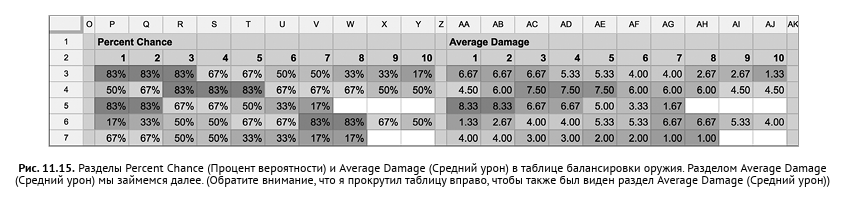
Cálculo de dano médio
O próximo passo no processo de balanceamento é determinar o dano médio causado por cada tipo de arma a uma certa distância. Como alguns tipos de armas disparam vários tiros ao mesmo tempo e cada tiro causa um certo dano, o dano médio será igual ao produto do número de tiros por dano de um tiro e a probabilidade de cada tiro de bala:
1. Selecione as colunas O: Z e copie-as (pressione Command-C ou Ctrl + C no PC ou selecione o item de menu Editar> Copiar (Editar> Copiar)).
2. Selecione a célula Z1 e cole (Command-V, Ctrl + V no PC ou selecione o item de menu Editar> Colar (Editar> Colar)). Como resultado, colunas AA: AK adicionais serão adicionadas à tabela e preenchidas com dados das colunas recém-copiadas.
3. Digite o texto Dano médio na célula AA1.
4. Selecione a célula AA3 e insira a fórmula = IF (P3 = "", "", $ B3 * $ C3 * P3) nela. Como na fórmula da célula P3, a função SE garante que os cálculos sejam realizados apenas para células não vazias. A fórmula inclui referências absolutas às colunas $ B e $ C, porque a coluna B armazena o número de disparos e a coluna C o dano causado por um disparo, independentemente da distância do inimigo. Nesse caso, apenas os números de linha, mas não os números das colunas, devem ser alterados durante a cópia (portanto, apenas as colunas são descritas por links absolutos).
5. Selecione a célula AA3 e clique no botão mais à direita na área com
instruções de formatação de números (com a inscrição 123). Selecionar número
(Número) no menu que é aberto.
6. Copie a célula AA3 e cole-a nas células AA3: AJ7. Agora eles exibirão os valores exatos, mas a formatação condicional ainda está vinculada à seção Porcentagem de chance, devido a que números acima de 1 forçam porcentagens no intervalo de 0 a 100% na seção Porcentagem de chance para serem exibidas em verde fundo.
7. Selecione as células AA3: AJ7. Se o painel Regras de formato condicional
formatação) não for mais exibida, selecione Formatar> Formatação condicional no menu principal (Formato> Formatação condicional ...) para reabri-la.
8. Com as células AA3: AJ7 selecionadas, você verá no painel de regras de formato condicional uma regra com o nome Escala de cores (Gradiente) e com links para as células P3: Y7, AA3: AJ7 abaixo dela. Clique nesta regra.
9. Nas configurações abertas, na seção Aplicar ao intervalo, deixe apenas P3: Y7 e clique no botão Concluído. Como resultado, o design anterior da seção Porcentagem de chance será restaurado.
10. Selecione as células AA3: AJ7 novamente. No painel Regras de formato condicional, clique no botão Adicionar nova regra.
11. No campo Visualizar, na guia Escala de cores, selecione a opção Verde para amarelo e vermelho (de verde para vermelho e amarelo), como antes. Em seguida, clique no botão Concluído.
Como resultado, diferentes regras de formatação serão aplicadas às seções Porcentagem de chance e Dano médio. A separação das regras para áreas diferentes garante sua aplicação separada, o que é importante porque os intervalos de números em seções diferentes são muito diferentes entre si. Agora a seção Dano Médio deve se parecer com a mostrada na Fig. 11.15
Exibindo gráficos de dano médio
O próximo passo importante é traçar os gráficos de dano médio. Embora um estudo cuidadoso dos números já permita tirar algumas conclusões, os gráficos suportados pelo Sheets simplificarão este trabalho e ajudarão a avaliar visualmente o que está acontecendo. Para fazer isso, siga estas etapas.
1. Selecione as células A2: A7.
2. Role a página para que você possa ver a seção Dano Médio. Com as células A2: A7 ainda selecionadas, pressione e mantenha pressionada a tecla Command (ou Ctrl no PC), clique com o botão esquerdo na célula AA2 e, enquanto mantém pressionada a tecla e o botão do mouse, mova o ponteiro para a célula AJ7 para selecionar a área AA2: AJ7. Agora você deve ter duas áreas selecionadas: A2: A7 e AA2: AJ7.
3. Clique no botão do gráfico (veja a Figura 11.2) para abrir o editor de gráficos.
4. Clique na lista suspensa Tipo de gráfico (o tipo de gráfico em que o texto “Gráfico de colunas” é exibido, consulte a Figura 11.6A) e selecione o tipo mais à esquerda na seção Linha - este é o canto superior esquerdo pictograma com linhas quebradas azuis e vermelhas.
5. Na parte inferior da guia DADOS, marque a caixa de seleção Alternar linhas / colunas.
6. Marque a caixa de seleção Usar a coluna A como cabeçalhos. Verifique também se a caixa de seleção Usar a linha 2 como etiquetas está marcada.
7. Clique no botão Fechar no painel do editor de gráficos para concluir a criação dos gráficos.
Como resultado, você obtém um diagrama como na Fig. 11.16 Como você pode ver, nem tudo é bom com armas. Algumas espécies, como o Sniper Rifle e Shotgun, têm características distintas, como esperávamos (a espingarda tem um grande poder destrutivo a curta distância e o atirador)
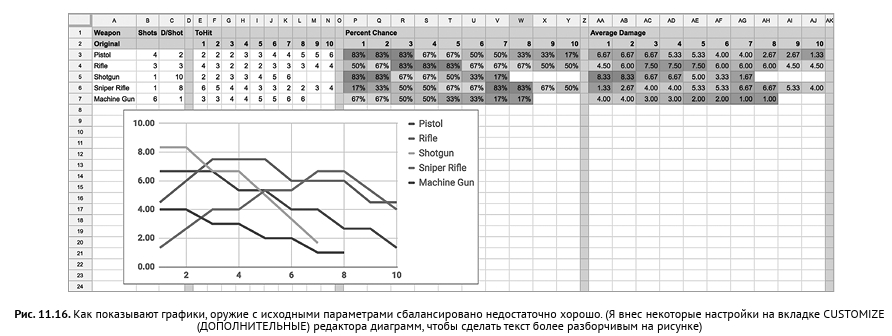
um rifle é mais adequado para atingir alvos a longas distâncias), mas entre outros, há claramente problemas:
- A metralhadora (metralhadora) era ridiculamente fraca.
- A pistola (pistola) acabou, talvez, excessivamente poderosa.
- O rifle (Rifle) também se mostrou muito poderoso no contexto de outros tipos de armas.
Simplificando, diferentes tipos de armas são pouco equilibrados entre si.
Parâmetros de armas duplicados
No processo de balanceamento de armas, é conveniente ter diante de seus olhos informações antes e depois do balanceamento:
1. Primeiro, mova o gráfico para baixo, abaixo da linha 16.
2. Clique duas vezes no gráfico e o painel do editor de gráficos é aberto. Selecione a guia PERSONALIZAR na parte superior do painel (Fig. 11.6D). Abra a seção Eixo e títulos do gráfico (nomes do gráfico e do eixo, Fig. 11.6E) e digite o texto Original no campo Título (Balanço original, Fig. 11.6F).
3. Agora você precisa copiar os dados e as fórmulas já adicionados. Selecione as células A1: AK8 e copie-as.
4. Clique na célula A9 e cole. Como resultado, novas células A9 devem aparecer: AK16 - uma cópia completa de todos os dados criados anteriormente.
5. Substitua o texto na célula A10 por Rebalanced. Neste conjunto, faremos alterações e tentaremos novos valores.
6. Para criar um diagrama com base nos novos dados idênticos ao que exibe os dados de origem, selecione os intervalos de células A10: A15, AA10: AJ15, exatamente como você selecionou as células A2: A7, AA2: AJ7 nas etapas 1 e 2 nas " Exibindo gráficos de dano médio. ” Siga as instruções nessa seção e crie um segundo gráfico que exibe valores balanceados.
7. Posicione o novo gráfico à direita do anterior, para que você possa ver os gráficos e os dados acima deles.
8. Substitua o nome do novo gráfico por Rebalanceado (após o balanceamento).
Exibição de dano total
Adicione mais uma estatística, que também é útil para ver - dano total. Esta é a soma do dano médio causado pela arma em todos os intervalos, o que permitirá que você tenha uma idéia do poder total da arma. Para fazer isso, você pode usar o truque, que costumo usar para criar histogramas simples dentro das células em uma planilha (isto é, não como diagramas separados). O resultado é mostrado na fig. 11.17
1. Clique com o botão direito do mouse no cabeçalho da coluna AK e selecione Inserir 1 à direita no menu que aparece.
2. Clique com o botão direito do mouse no cabeçalho da coluna B e selecione Copiar. Como resultado, toda a coluna B será copiada para a área de transferência.
3. Clique com o botão direito do mouse no cabeçalho da coluna AL e selecione Colar. Como resultado, o conteúdo da coluna B, incluindo plano de fundo e fonte, será inserido na coluna AL.
4. Clique com o botão direito do mouse no cabeçalho da coluna AL e selecione Inserir 1 à direita.
5. Na célula AL1 e AL9, digite o texto Dano geral.
6. Selecione a célula AL3 e insira a fórmula = SUM (AA3: AJ3). Ele calcula o dano médio causado pela arma em todas as faixas (deve ser igual a 45,33).
7. Para executar o truque do histograma, você precisa converter esse número real em um número inteiro, ou seja, o resultado da função SUM precisa ser arredondado. Substitua a fórmula em AL3 por: = ROUND (SUM (AA3: AJ3)). Agora a célula deve exibir o número 45.00. Para remover zeros extras, selecione a célula AL3 e clique no botão para excluir decimais, como você fez antes (o terceiro botão nas ferramentas de formatação de números).
8. Selecione a célula AM3 e digite a fórmula = REPT ("|", AL3). A função REPT repete o texto no primeiro argumento um número especificado de vezes no segundo argumento. Nesse caso, o texto é um símbolo de barra vertical (para inseri-lo, é necessário pressionar a tecla Shift e, enquanto o pressiona, pressionar a tecla barra invertida (\), localizada acima da tecla Return / Enter na maioria dos teclados), e será repetida 45 vezes, porque a célula AL3 contém um valor de 45. Uma pequena coluna aparece na célula AM3, estendendo-se para a direita. Clique duas vezes na borda direita no cabeçalho da coluna AM para expandi-la para a largura desejada.
9. Selecione as células AL3: AM3 e copie-as. Cole o conteúdo da área de transferência nas células AL3: AM7 e AL11: AM15. Agora você terá um histograma de texto diante dos seus olhos, mostrando o dano total de todos os tipos de armas, o original e o balanceamento. Por fim, ajuste a largura da coluna AM novamente para ver todos os caracteres da barra vertical.
Balanceamento de armas
, . ? — , ? .
- 6 , , 6 .
- Valkyria Chronicles, , . 6 , 5 , .
- (, ) , (, ) . Na fig. 11.7 , , , .
- , , , , , .
, B11:N15. Percent Chance ( ) Average Damage ( ); , Rebalanced ( ), , Shots (), D/Shot (/) ToHit ( ). , .
Na fig. 11.17 , . , , , .
- , .
- , (Shotgun) (Machine gun), : 1) 6- ; 2) , .
- , .

- (Rifle) - .
- (Sniper rifle) , . 6 , .
, , . , , , ( ) .
, , . , , , , . .
— . , , , ( -). , , , . Monopoly, , , , , . — , , , ( Monopoly , ). , — .
Mario Kart — , , . ( , ), ( ). , , , . , , , , , .
Sumário
, , , , . , , , , .
»Mais informações sobre o livro podem ser encontradas no
site do editor»
Conteúdo»
Trecho20% —
UnityApós o pagamento da versão em papel do livro, uma versão eletrônica do livro é enviada por e-mail.